デプロイメント
アプリケーションの「デプロイメント」画面では、デプロイメントの詳細と履歴を確認することができます。
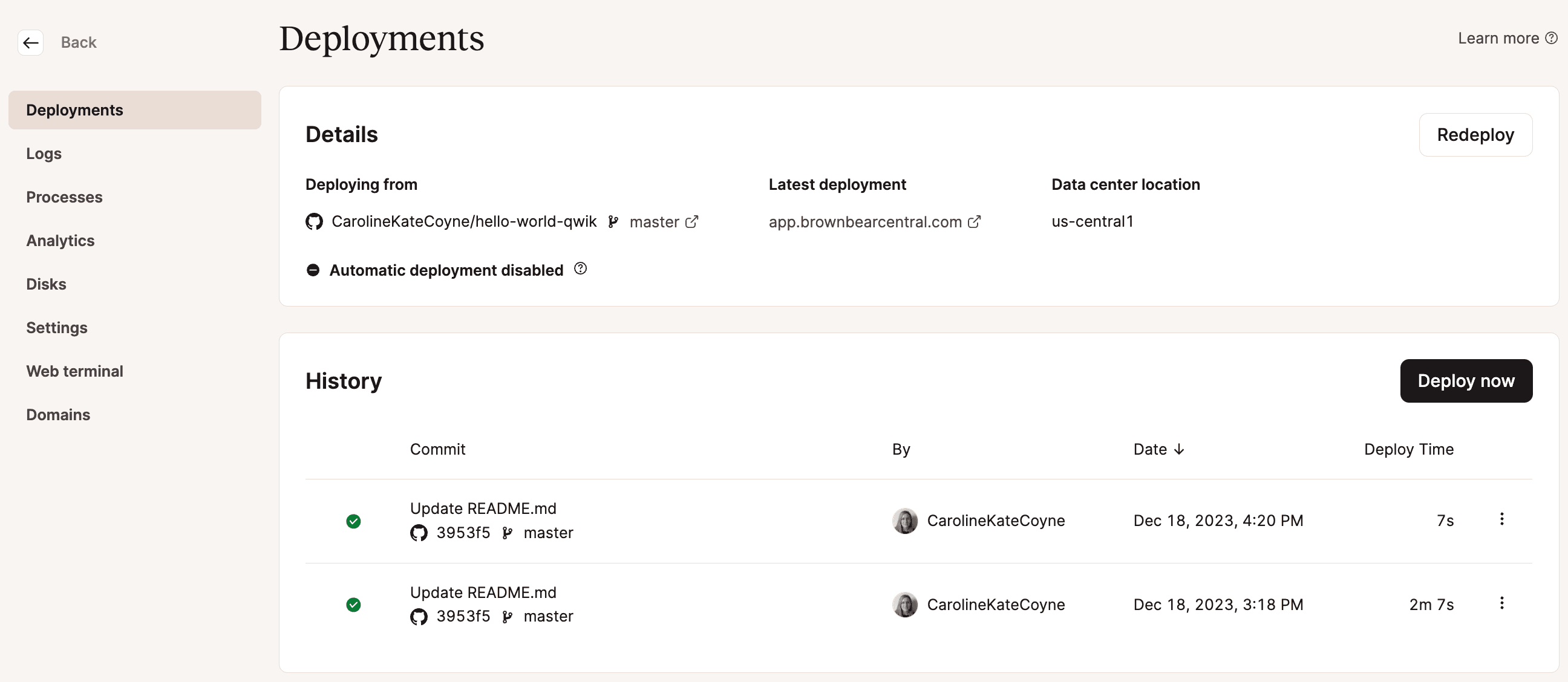
詳細
このセクションには、ブランチ、最近のデプロイのリンク、自動デプロイメントの設定など、アプリケーションのデプロイ元が表示されます。自動デプロイメントが有効な場合、Gitリポジトリのブランチへのコミットに際して、アプリケーションが自動でデプロイされます。自動デプロイメントの設定は、アプリケーションの「設定」画面で変更可能です。
直近のコミットを再度デプロイするには、「再デプロイ」をクリックしてください。
完了した直近のデプロイまでロールバックするには、「ロールバック」をクリックします。
履歴
このセクションには、過去すべてのデプロイメントが表示されます。「デプロイする」をクリックすると、アプリケーションをデプロイすることができます。手動でデプロイすることも可能です。
以前のコミットを再デプロイするには、コミットの横にある3つの点をクリックし、「デプロイの変更」を選択してください。
デプロイが進行中の場合は、「デプロイする」の代わりに「デプロイメントを中止」ボタンが表示されます。デプロイメントを中止すると、進行度によって、デプロイメントのビルドまたはロールアウトが中止されます。
特定のデプロイメントの詳細
過去のいずれかのデプロイメントを選択すると、その特定のデプロイメントの詳細と進捗を示すページにリダイレクトされます。
デプロイメントの詳細
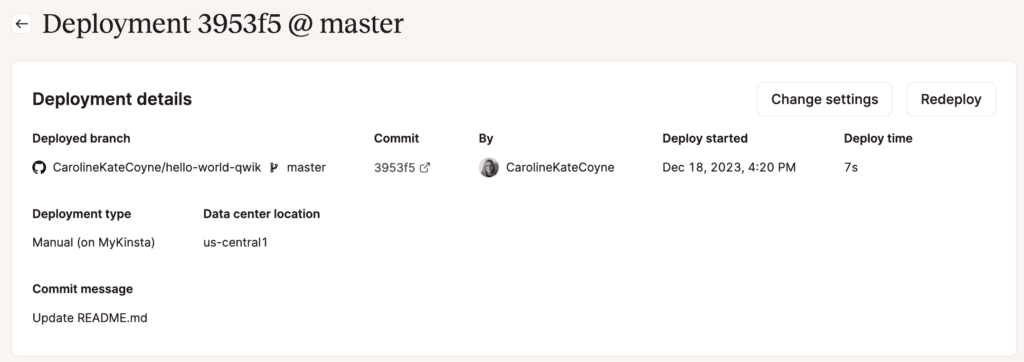
このセクションには、以下のような情報が表示されます。
- Gitリポジトリ名とブランチ名
- Gitサービスのコミットへのリンクを含むコミットID
- デプロイの実行者
- デプロイの開始日時
- デプロイが完了するまでの時間(デプロイ時間)
- コミットメッセージ
リソースの設定でプロセスのCPUとRAMを変更するには、「設定の変更」をクリックしてください。「プロセス」画面の「ビルドの更新」で変更することができます。
コミットからアプリケーションを再デプロイするには、「再デプロイ」をクリックします。
デプロイメントの進捗
ビルドまたはロールアウトに時間がかかりすぎる場合、または変更を加えてデプロイメントを中止する場合は、「デプロイメントを中止」をクリックしてください。「ログレベル」では「ビルドプロセス」で表示されるログの重要度を変更できます。
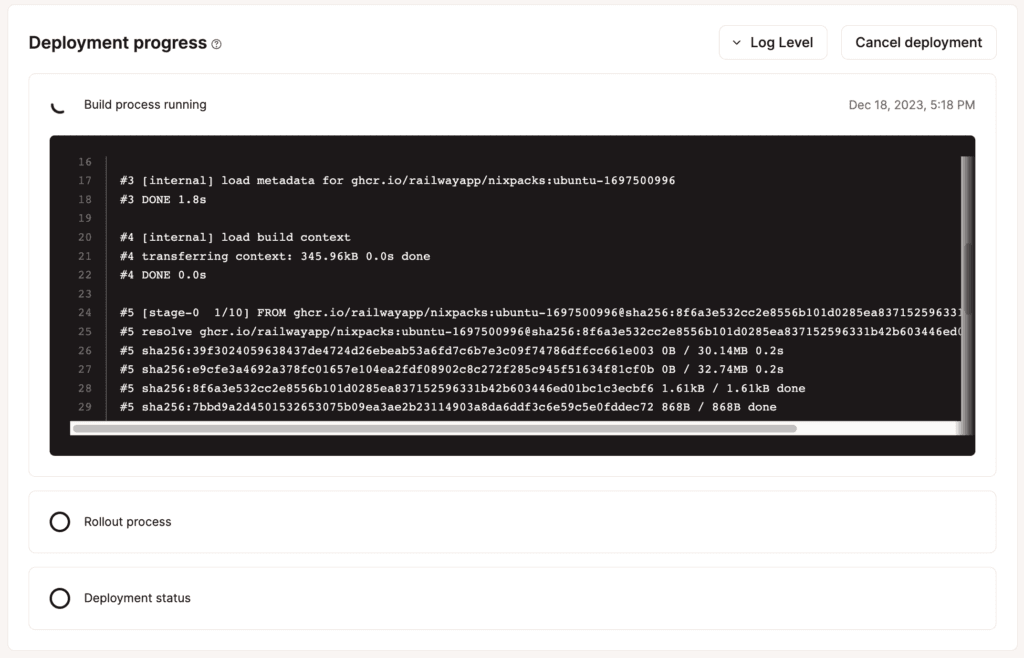
- 「ビルドプロセス」セクションには、ビルドプロセスのステータスが表示されます。クリックして展開すると、ビルドログを確認できます。
- 実行中─ビルドプロセスが未だ実行中
- 完了─ビルドプロセスが無事に終了
- 失敗─ビルドプロセスが失敗(この場合は、ビルドログを確認し、失敗したと思われる場所を特定してください)
- 「ロールアウトプロセス」をクリックして展開すると、ロールアウトのステータスが表示されます。
- 「デプロイメントのステータス」には、デプロイの状況が表示されます。デプロイの完了後、アプリケーションのURLとランタイムログを表示するリンクが表示されます。
デプロイメントを中止する
時にアプリケーションのデプロイを中止する必要性が生じることがあります。例えば、コードに変更を加えたい場合や、デプロイに予想以上に時間がかかり、アプリケーションのコードを調査したい場合などが考えられます。
デプロイメントを中止するには、アプリケーションの「デプロイメント」 画面、または「デプロイメントの詳細」で「デプロイメントを中止」をクリックしてください。
確認画面が表示されたら、「デプロイメントを中止」をクリックして操作を確定します。
デプロイメントの進行度によって、ビルドまたはロールアウトが中止されます。デプロイメント中止前にビルドが完了した場合には、ビルドプロセスは成功し、ロールアウトに失敗した旨が「デプロイメントの詳細」に表示されます。
必要に応じて、最新のデプロイメントにロールバックするか、以前のものを再デプロイすることができます。
デプロイメントをロールバックする
アプリケーションの最新バージョンで予期せぬバグやエラーが発生した場合、ロールバック機能を利用して、最新のデプロイメントに即座にロールバックし、ダウンを最小限に抑えることができます。
ロールバック機能は、直近で成功したデプロイメントから既存のビルドイメージを使用し、アプリケーションを再デプロイするため、実質的にビルドステップを省略することができます。これによって、アプリケーションの迅速な立ち上げと実行が可能になります。
なお、ロールバックを行なっても、以下の内容が変更されることはありません。
- ビルドプロセス
- ビルドパック
- ビルドリソース
- 環境変数
- ビルドまたはDockerfileのパス
デプロイメントをロールバックするには、「デプロイメント」画面の「詳細」セクションにある「ロールバック」をクリックします。
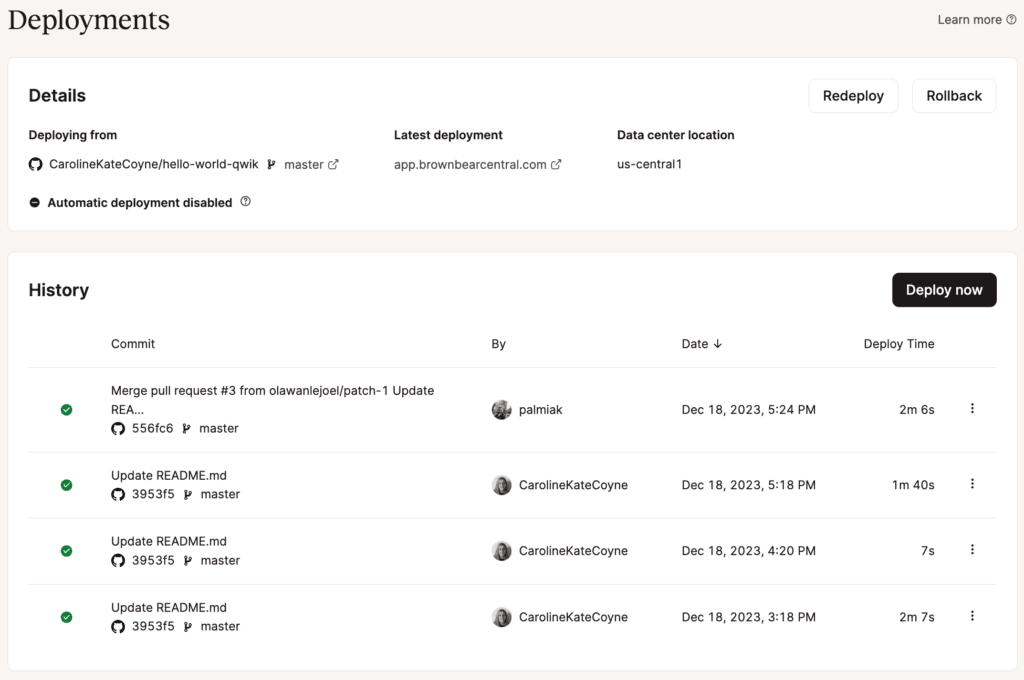
確認画面で、再度「ロールバック」をクリックしてください。
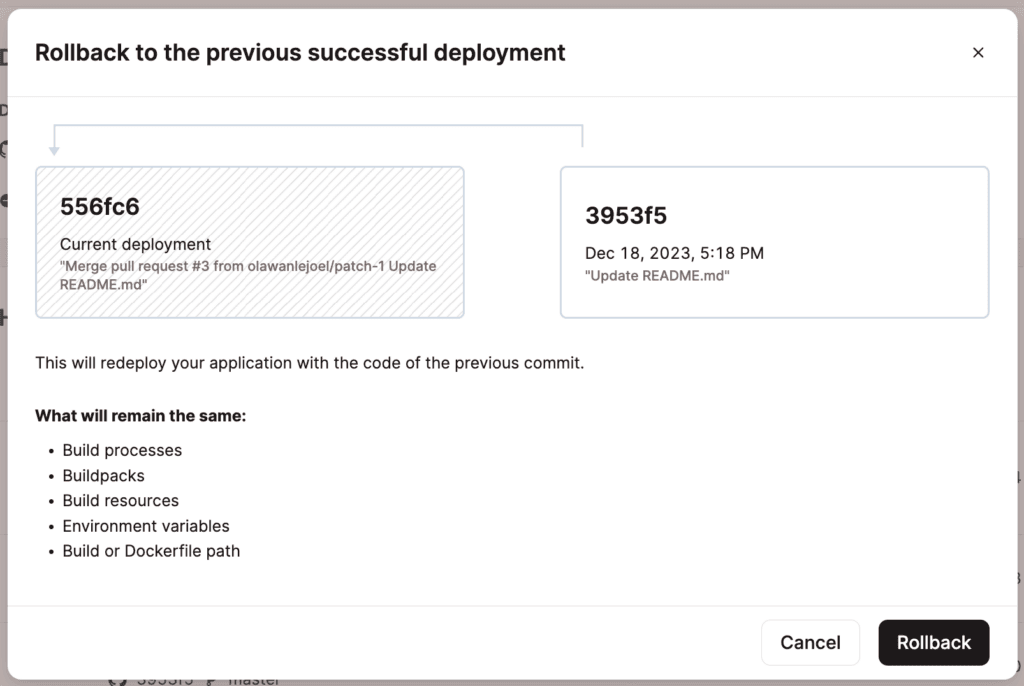
以前のバージョンのアプリケーションをデプロイする場合、その特定のデプロイメントの再デプロイが必要になります。